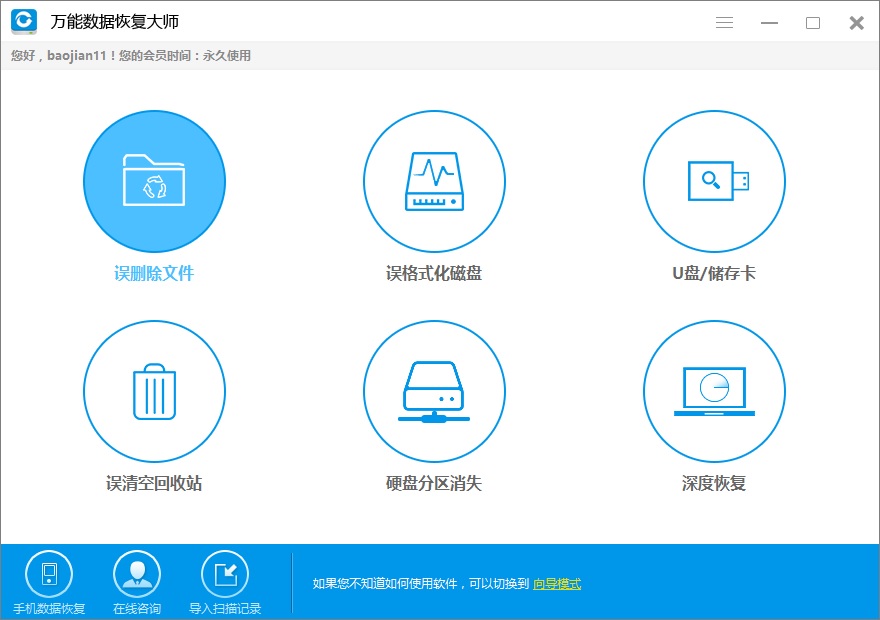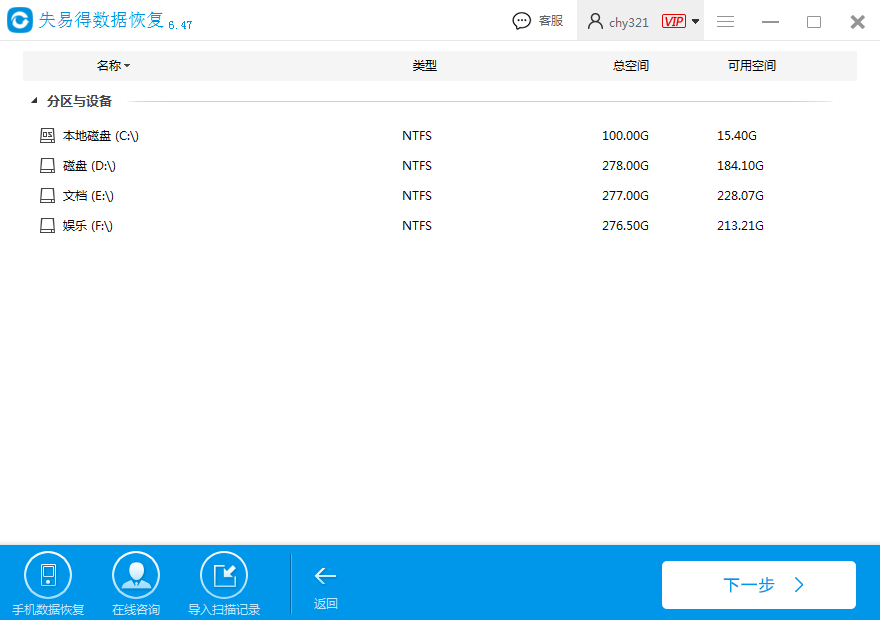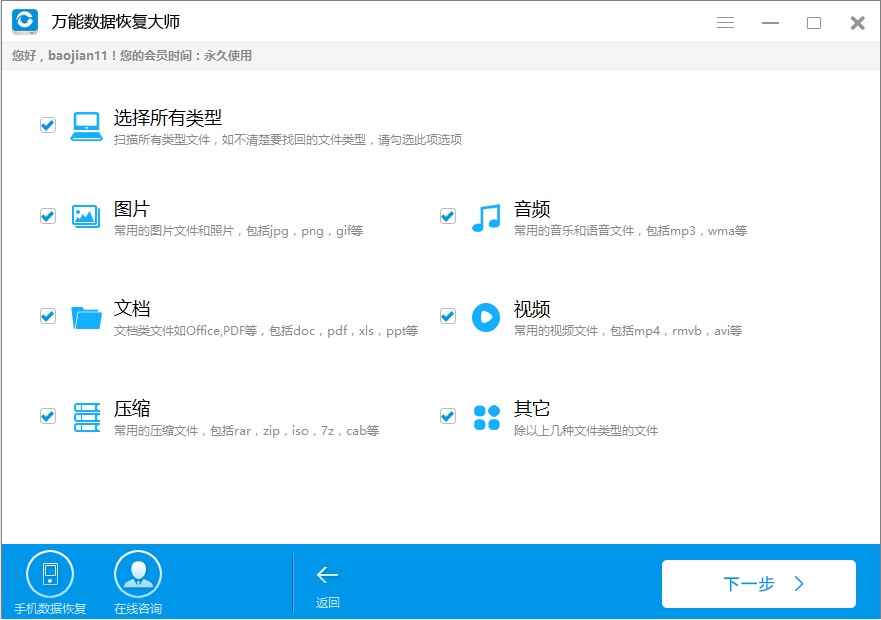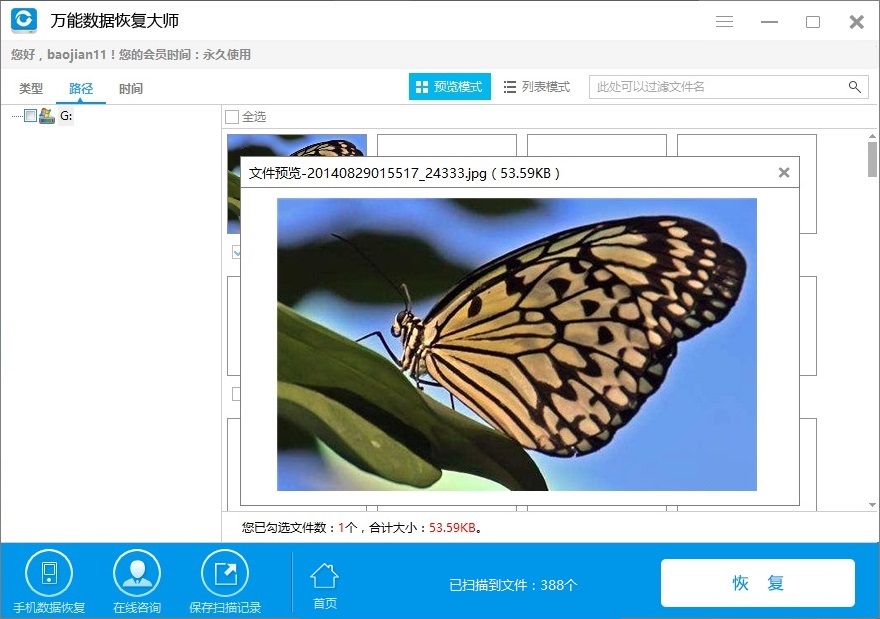想要误删文件恢复,可能很多人都摇头,认为被永久删除的文件怎么能恢复得回来呢?但事实上,从计算机的角度来说,操作系统在删除文件时,只是将被删除文件打上了“删除标记”,并将文件数据占用的磁盘空间标记为“空闲”。文件数据并没有被清除,还静静地“躺”在磁盘上。只要删除文件后没有建立新的文件,操作系统没有写入新的数据,这些被删除的文件数据就不会被破坏,就有机会通过一定的技术手段将它们恢复出来。
万能数据恢复支持恢复误删除硬盘文件、误格式化磁盘、误删除U盘/储存卡数据、误清空回收站文件、以及硬盘分区消失后的硬盘文件。以下就误删文件恢复这个功能大致介绍一下这款软件的恢复方法:
下载我们需要的软件——万能数据恢复大师软件,然后安装到你的电脑上。
。
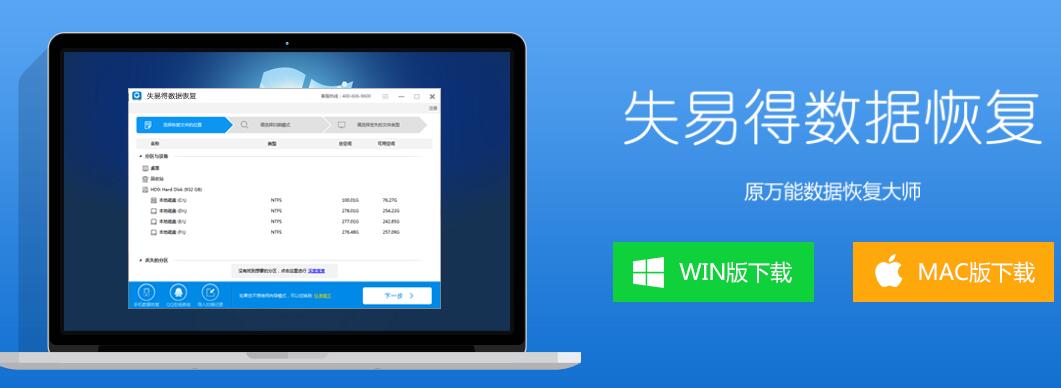
图1:直接在官网上下载万能数据恢复大师
接着选择下图上的“误删除文件”模式。
图2:选择误删除文件
选择磁盘,即文件是在哪个磁盘上误删就选择对应的磁盘进行数据扫描。
图3:选择要恢复的G盘
点击下一步进入数据类型模式,选择自己要的数据类型,再点击下一步,软件就会开始扫描磁盘上的数据。
图4:选择要恢复的文件类型
扫描完成,误删除的文件就可以恢复了,只需在扫描出来的结果中选择自己要的数据,点击下方的恢复,这样文件就可以恢复了!
图5:预览即将恢复的文件
以上介绍的是万能数据恢复大师针对误删文件恢复,恢复误被删除文件就是这么简单,你学会了吗?
相关推荐
本文为原创,转载请注明原网址:
http://www.wnhuifu.com/236.html
本文关键词:
误删文件恢复,文件恢复